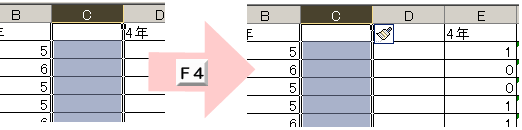東京経済大学情報システム課
-
-
東京経済大学図書館
-
 利用環境
利用環境
-
 利用方法
利用方法
-
 窓口サービス
窓口サービス
-
 情報システム課の紹介
情報システム課の紹介
-
 利用者別
利用者別
-
マウスの利用やメニューからの選択が煩わしく感じる方へ
1.はじめに 2.マウスを使わなくともOK
ワードやエクセルで作業をしていると、キーボードとマウスを持ち替えるのが面倒になるときがあります。
以下にキーボードで簡単に体裁等を変える方法を紹介します。
個条書きにしたい部分を選択後、「Ctrl」+「Shift」+「L」を押す。

上書き文字を入力したい所にカーソルを合わせ、「Ctrl」+「Shift」+「れ」を押す。
するとカーソルの長さが短くなるので、その状態で数字を入力する。
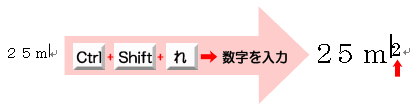
●文字を大きくする
文字を選択したら「Ctrl」+「」(かぎかっこ閉じ)」を押す。
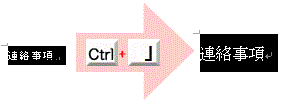
●文字を小さくする
文字を選択したら「Ctrl」+「「(かぎかっこ開き)」を押す。
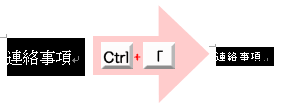
●太字にする
文字を選択したら「Ctrl」+「B」を押す。
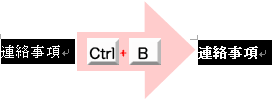
●斜体にする
文字を選択したら「Ctrl」+「I」を押す。
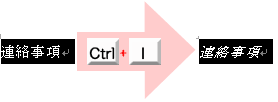
●下線を引く
文字を選択したら「Ctrl」+「U」を押す。
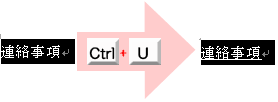
取り消したい範囲を選択したら「Ctrl」+「スペースキー」を押す
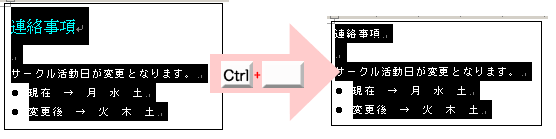
●中央揃えにする
中央揃えしたい行にカーソルを合わせ「Ctrl」+「E」を押す。
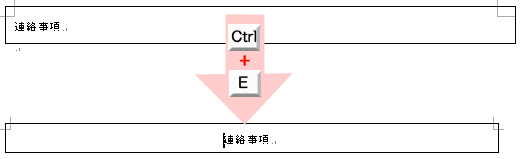
●右揃えにする
右揃えにしたい行にカーソルを合わせ「Ctrl」+「R」を押す。
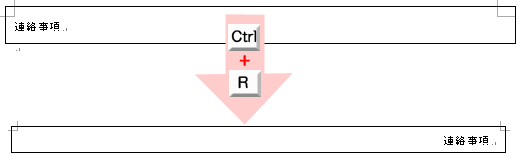
改ページしたい文章のはじめにカーソルを合わせて「Ctrl」+「Enter」を押す
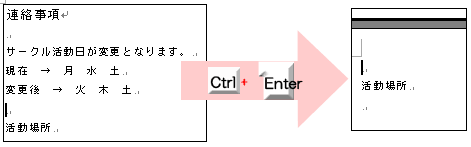
表のどこかのセルに合わせ「Ctrl」+「Shift」+「け」を押す
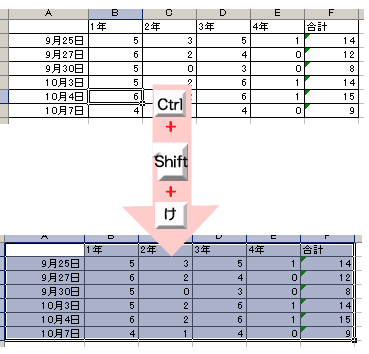
現在表示しているシートより右のシートに切り替えたいとき → 「Ctrl」+「PageDown」を押す
現在表示しているシートより左のシートに切り替えたいとき → 「Ctrl」+「PageUp」を押す

操作を行った後「F4」を押す
(下の表では挿入を繰りしています)